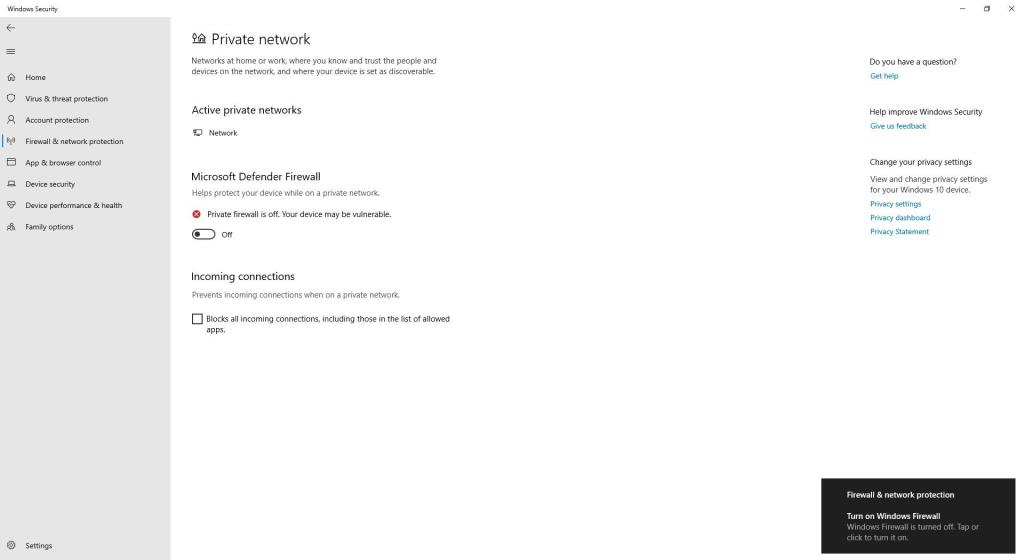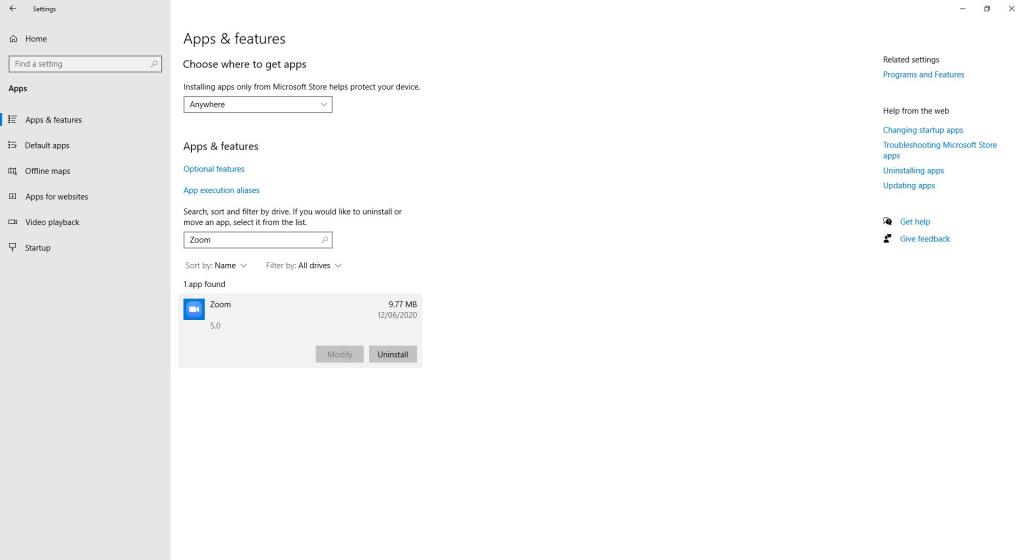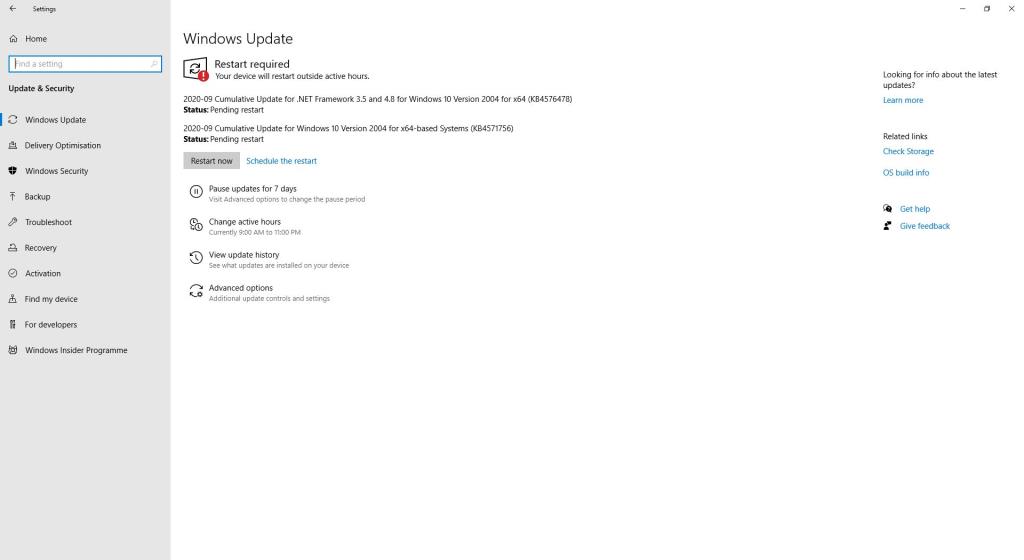Zoom è un ottimo programma per le videoconferenze. Cioè, a patto che funzioni. Se devi partecipare a una riunione pianificata, l'ultima cosa che desideri è riscontrare un problema o un codice di errore.
Ecco perché siamo qui per aiutarti. Elencheremo gli errori di Zoom più comuni e ti spiegheremo come risolverli.
1. Impossibile connettersi a Zoom
Il problema più comune di Zoom è l'impossibilità di connettersi a una riunione. Sebbene il client Zoom stesso possa caricarsi correttamente, si verificherà il problema quando si fa clic su un collegamento di accesso o dopo aver inserito l'ID e la password della riunione.
Questo si manifesta con molti codici di errore: 5000, 5003, 5004, 104101, 104102, 104103, 104104, 104105, 104106, 104110, 104111, 104112, 104113, 104114, 104115, 104116, 104117 e 104118.
Il primo passo è consentire Zoom attraverso il firewall. I passaggi esatti per questo dipenderanno dal firewall che utilizzi. Su Windows, il firewall predefinito è fornito da Windows Security.
- Esegui una ricerca di sistema per Windows Security e apri l'app.
- Fare clic su Firewall e protezione di rete .
- Fai clic su Consenti a un'app tramite il firewall .
- Fare clic su Modifica impostazioni .
- Trova Zoom Video Conference e spunta sia Privato che Pubblico .
- Fare clic su OK .
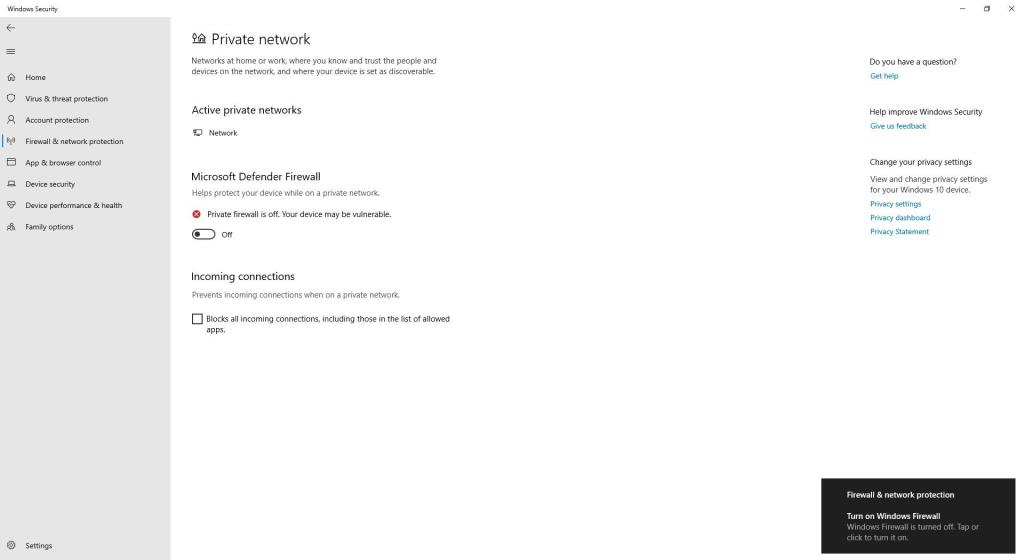
Se questo non funziona, dovresti disabilitare temporaneamente completamente il firewall. Per farlo, torna alla pagina Protezione firewall e rete , seleziona la rete attiva (probabilmente Rete privata ) e fai scorrere Microsoft Defender Firewall su Off . Ricorda solo di invertire questo dopo la chiamata Zoom.
Disattiva la tua protezione antivirus
Una seconda soluzione è disabilitare temporaneamente l'antivirus. Anche in questo caso, questi passaggi variano se si utilizza un programma di terze parti come protezione. Su Windows, l'antivirus predefinito è fornito da Windows Security.
- Esegui una ricerca di sistema per Windows Security e apri l'app.
- Fare clic su Protezione da virus e minacce .
- Sotto Impostazioni di protezione da virus e minacce , fare clic su Gestisci impostazioni .
- Girare protezione in tempo reale per Off .
Al termine, prova ad accedere nuovamente alla riunione Zoom. Windows dovrebbe riattivare automaticamente la protezione antivirus dopo un po', ma è meglio ricontrollare.
2. Manca XmppDll.dll
Se ricevi un errore che manca XmppDll.dll, significa che l'installazione di Zoom potrebbe essere corrotta.
Per risolvere questo problema, dovresti installare manualmente l'ultima versione di Zoom, cosa che puoi fare tramite il Download Center .
Basta fare clic su Download sotto Zoom Client for Meetings , aprire il file EXE e seguire le istruzioni della procedura guidata di installazione.
3. Punto di ingresso non trovato
Se ricevi un errore che dice "Punto di ingresso non trovato" o "Impossibile individuare il punto di ingresso della procedura", reinstallare Microsoft Visual C++ 2008 SP1.
Questo è un pacchetto che installa alcuni componenti necessari richiesti da Zoom e da molte altre applicazioni.
Per prendere il file necessario, vai all'Area download Microsoft . Seleziona la tua lingua, fai clic su Download , apri il file EXE e segui le istruzioni visualizzate.
4. "Nessun disco nell'unità" e codice di errore 3000
Il messaggio completo che riceverai è "Nessun disco nell'unità. Inserisci un disco nell'unità". Di solito viene visualizzato quando si accede o si esce da una riunione.
Nonostante l'errore, non è necessario inserire nulla da nessuna parte. Ciò si verifica perché Zoom sta cercando un percorso di file che non esiste.
In alternativa, potresti visualizzare il codice di errore 3000 durante l'installazione. Ciò significa che Zoom non può sovrascrivere un file esistente a causa di un processo in esecuzione.
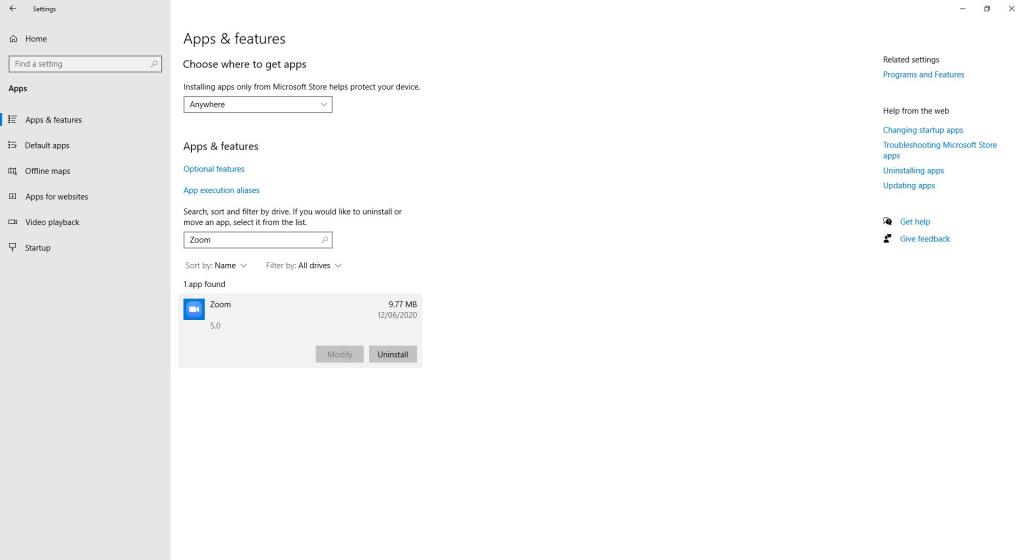
Qualunque sia l'errore che ricevi, per fortuna la soluzione è semplice. Innanzitutto, disinstalla Zoom. Per fare questo:
- Premi il tasto Windows + I per aprire le Impostazioni.
- Fare clic su App .
- Trova Zoom nell'elenco, fai clic su di esso e fai clic su Disinstalla .
Ora devi solo reinstallare Zoom. È possibile ottenere l'ultima versione dal Centro download di Zoom .
5. Codice di errore 0, 1002 o 10006
Questi errori si verificano durante l'installazione, di solito durante l'aggiornamento di Zoom.
Innanzitutto, controlla di avere abbastanza spazio su disco. Apri Esplora file e vai a Questo PC . Guarda quanto spazio ti è rimasto sull'unità su cui stai installando Zoom. Se è in rosso, con solo megabyte rimanenti, è il momento di fare un po' di ordine. Ecco come pulire Windows 10 .
Se questo non è il problema, prova ad aggiornare Zoom tramite il Download Center , anziché il programma stesso.
Infine, se ricevi ancora un errore, premi il tasto Windows + R per aprire Esegui e inserisci:
C:/Utenti/%Nome utente%/AppData/Roaming/Zoom
Se necessario, sostituisci C con l'unità su cui hai installato Zoom. Quindi fare clic su OK .
Nella cartella che si apre, dovresti vedere un file chiamato installer.txt . Allegalo a un ticket sul sito di supporto Zoom per ulteriore assistenza.
6. Codice errore 13003
Questo errore può verificarsi durante l'installazione ed è causato da autorizzazioni errate o da un conflitto di driver.
Innanzitutto, è necessario eseguire il programma di installazione di Zoom come amministratore. Se stai cercando di aggiornare tramite il programma stesso, prendi invece il programma di installazione dal Centro download di Zoom .
Fare clic con il pulsante destro del mouse sul file EXE e scegliere Esegui come amministratore . Quindi segui il processo di installazione standard.
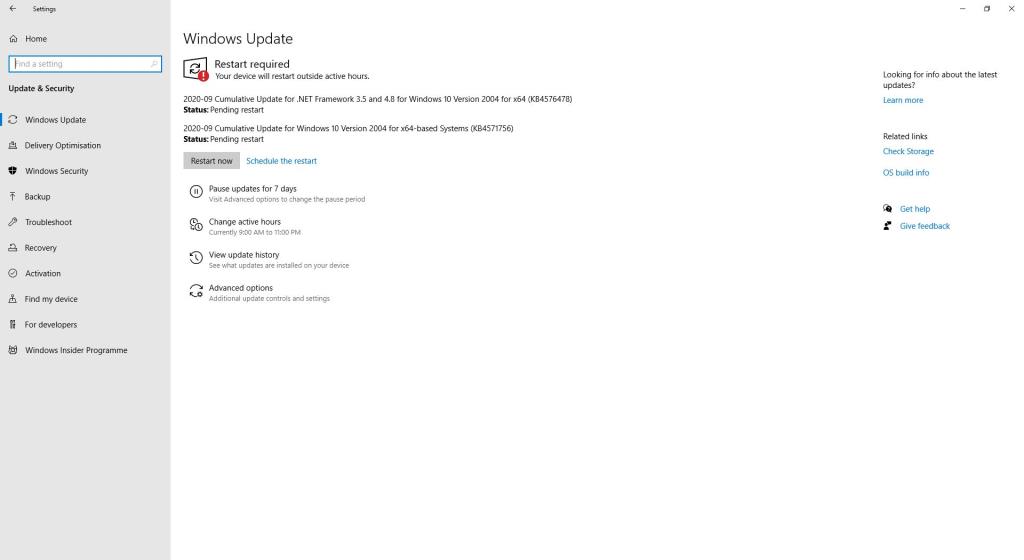
Se ricevi ancora l'errore, è un problema di driver. Puoi utilizzare Windows Update per controllare gli aggiornamenti dei driver:
- Premi il tasto Windows + I per aprire le Impostazioni.
- Fare clic su Aggiorna e sicurezza .
- Fare clic su Verifica aggiornamenti .
Se non vengono trovati aggiornamenti, ciò non significa necessariamente che i tuoi driver siano la versione più recente. Dovresti visitare il sito Web del produttore per scaricare i file più recenti. Se hai bisogno di ulteriore aiuto, consulta la nostra guida su come trovare e sostituire i driver .
7. Codice errore 2008
Questo errore viene visualizzato come "La riunione ha un errore imprevisto", insieme al codice di errore 2008.
Se vedi questo, significa che non ti è stata concessa la licenza corretta per partecipare al webinar. In alternativa, la licenza del webinar dell'host potrebbe essere scaduta.
L'host deve visitare Zoom User Management come proprietario dell'account o amministratore. Qui possono concederti le autorizzazioni corrette per partecipare al webinar o scoprire come rinnovare la licenza del webinar, se applicabile.
Cose divertenti da fare con Zoom
Spero che tu ora abbia Zoom attivo e funzionante. In caso contrario, visita il sito di supporto di Zoom per ulteriori risorse e informazioni di contatto.
Ora è il momento di scoprire tutto il potenziale divertente di Zoom, come organizzare una serata a quiz o guardare Netflix con gli amici.